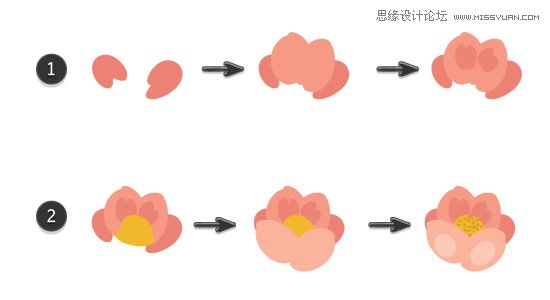我们先来看看最终效果吧:

在本教程中,你将会学到在Adobe Illustrator中创建画笔,并利用它们绘制一幅典雅的复古花艺作品。完成后你会得到一幅栩栩如生的美丽复古花束插图!
1. 创建特殊的画笔
第1步
首先,使用以下尺寸创建一个新的文档:600 px高,600 px宽。
现在我们需要新建两个画笔。
图1。
新建一个画笔,用椭圆工具(L),画一个很长很薄的椭圆(填充颜色为R=35 G=31 B=32)。前往画笔面板。出现一个新窗口。选择新建艺术画笔然后按确定。在第二个窗口,在着色方法中选择淡色。这个新建艺术画笔的宽度应该是100 %,并看一下方向是从左到右。我们把这个画笔命名为”画笔1″。
图2。现在新建第二个画笔,用椭圆工具(L)画一个长椭圆,填色一样。使用转换锚点工具(Shift-C),单击椭圆左边的锚点,然后再单击右边的。现在把它拖到画笔面板,并像之前那样新建一个艺术画笔。我们会叫它”画笔2″。
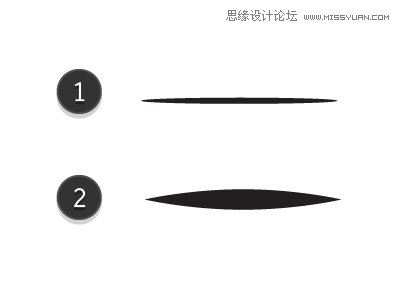
2. 画粉色的花朵
第1步
我们现在要使用画笔1画粉色的花朵。
图 1.
使用 画笔1,把填充颜色删掉,并把描边颜色设为R=232 G=112 B=96。从这里开始,我们将只使用描边颜色。然后在描边面板中,把描边改为5 px。先画头两枚花瓣,然后把描边颜色改浅一点(R=245 G=141 B=121)画下两枚花瓣。然后把颜色改深一点(R=234 G=115 B=99),并把描边粗细改为3 px,画出影子。
图 2.
把描边粗细增加为5 px,把颜色改为黄色(R=239 G=174 B=12),画出花朵中央的黄色。描边粗细不变,颜色改为R=249 G=170 B=143,再画两枚花瓣,然后提亮颜色(R=251 G=194 B=173),画出高光。你也可以添加一些暗黄色的点点模仿花朵的雄蕊。
将整朵花编组 (右键单击 > 编组)便于之后使用。